
Microsoft Office 2016 și-a îmbunătățit funcțiile de colaborare, astfel încât mai mulți autori să poată lucra la un document în timp real. Puteți partaja un document în OneDrive și puteți vedea cine lucrează la el și chiar puteți obține un link pentru a trimite alții pentru acces ușor la document.
Vom folosi Word în acest articol pentru a ilustra cum să colaborați la documente; cu toate acestea, această funcție de colaborare în timp real este disponibilă și în Excel și PowerPoint.
Pentru început, deschideți documentul pe care doriți să îl partajați și faceți clic pe butonul „Distribuiți” de pe bara de panglică din colțul din dreapta sus al ferestrei Word.
NOTĂ: Înainte de a configura documentul pentru partajare, trebuie să vă asigurați că aveți un dosar partajat din contul dvs. OneDrive . Sau puteți utiliza în mod prestabilit folderul „Public” care există în contul dvs.
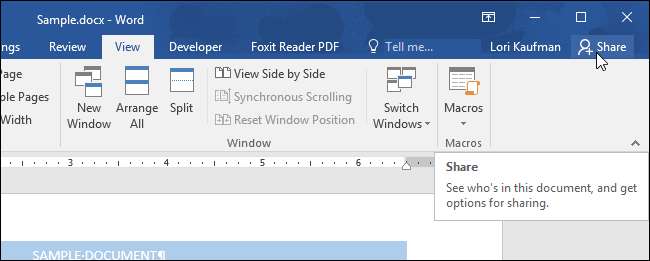
Se afișează panoul „Partajare”. Pentru a salva documentul în dosarul pe care l-ați partajat în contul dvs. OneDrive, faceți clic pe „Salvați în cloud”.
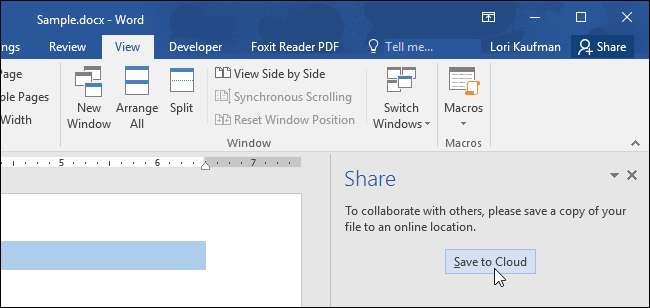
Pe ecranul din culise „Salvați ca”, selectați locația partajată în care doriți să salvați documentul sau faceți clic pe butonul „Răsfoiți” pentru a selecta o locație din contul dvs. OneDrive care nu se află în lista recentă.
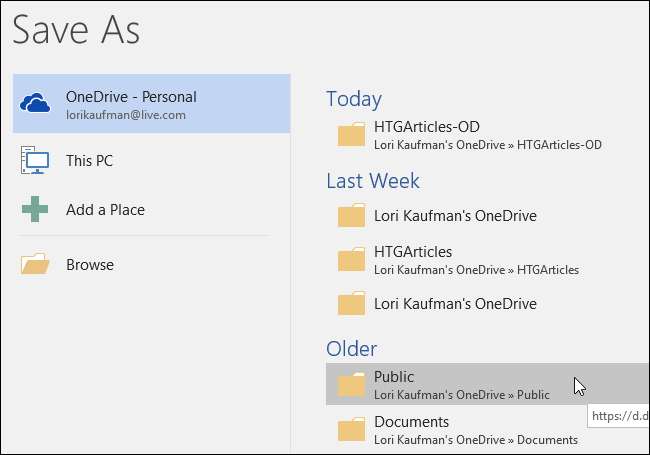
Dacă este necesar, navigați la folderul partajat din caseta de dialog „Salvați ca”. Dacă doriți să schimbați numele fișierului, introduceți un nume nou în caseta de editare „Nume fișier”. Faceți clic pe „Salvați”.

Sunteți returnat la document și panoul „Partajare” se conectează și vă permite să invitați persoane fie să vizualizeze sau să editeze fișierul, fie să îl vizualizeze. Pentru a invita pe cineva să colaboreze la document, introduceți adresa de e-mail a utilizatorului respectiv în caseta de editare „Invitați persoane”. Selectați dacă „Poate edita” sau „Poate vizualiza” din lista derulantă. Dacă doriți să trimiteți un mesaj personalizat, introduceți-l în caseta „Includeți un mesaj”. Pentru a partaja documentul, faceți clic pe „Distribuiți”.
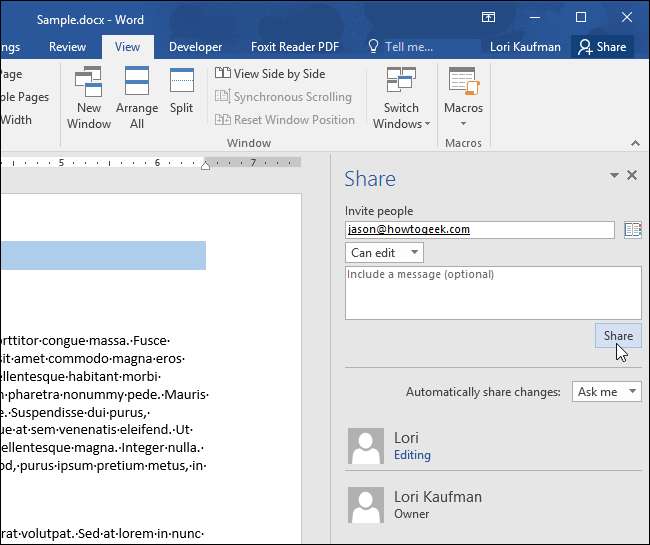
Utilizatorul este adăugat la lista persoanelor cărora le-ați distribuit documentul.
Puteți specifica, de asemenea, dacă „Întotdeauna” sau „Niciodată” nu trebuie să partajați modificările automat sau să vi se solicite („Întrebați-mă”) de fiecare dată când se face o modificare, selectând o opțiune din lista derulantă „Partajare automată a modificărilor”.
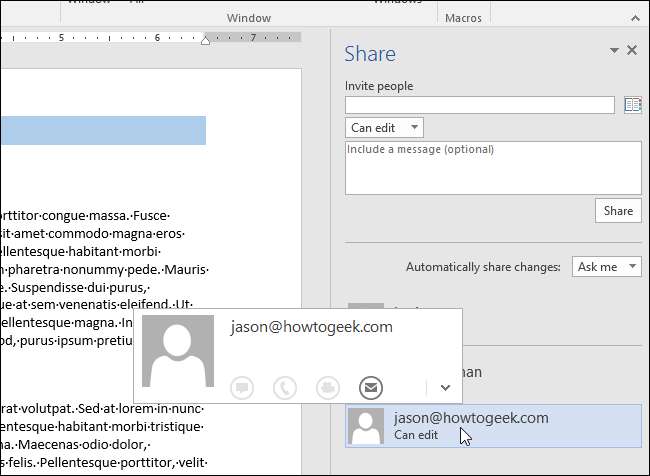
Utilizatorul cu care ați partajat documentul primește un e-mail similar cu următoarea imagine. Faceți clic pe „Vizualizați în OneDrive” pentru a accesa documentul.
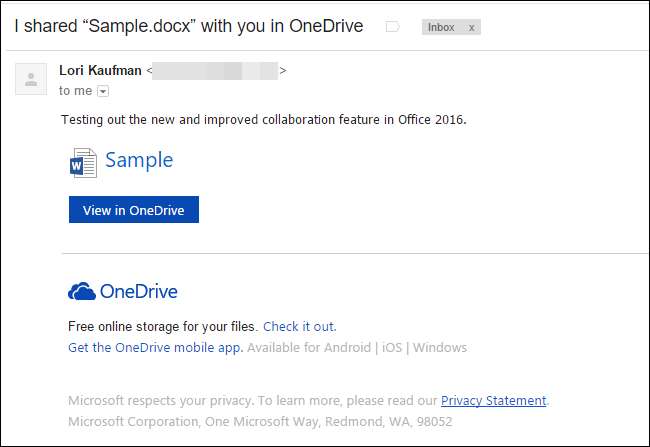
NOTĂ: Puteți obține cu ușurință un link către documentul partajat, astfel încât să îl puteți trimite prin e-mail utilizatorilor făcând clic pe „Obțineți un link de partajare” în partea de jos a panoului „Distribuiți”.

Două butoane sunt afișate în panoul „Partajare”. Dacă doriți să trimiteți un link care permite unui utilizator să vizualizeze și să editeze documentul, faceți clic pe butonul „Creați un link de editare”. Pentru a trimite un link care permite unui utilizator să vizualizeze documentul și să nu îl editeze, faceți clic pe butonul „Creați un link numai pentru vizualizare”.
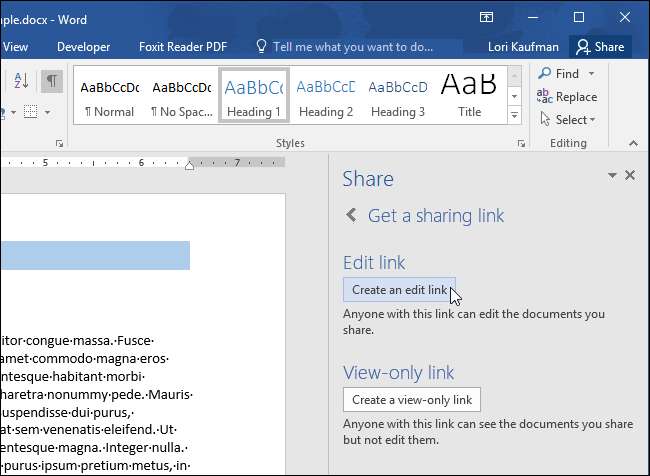
Se afișează caseta „Editați linkul” care conține adresa URL pentru a accesa documentul cu permisiunile corespunzătoare. Faceți clic pe butonul „Copiați” din dreapta casetei pentru a copia adresa URL, astfel încât să puteți partaja linkul în e-mail, de exemplu.

Dând clic pe linkul pe care utilizatorul îl primește prin e-mail, se deschide documentul în versiunea online a aplicației Office 2016 corespunzătoare.
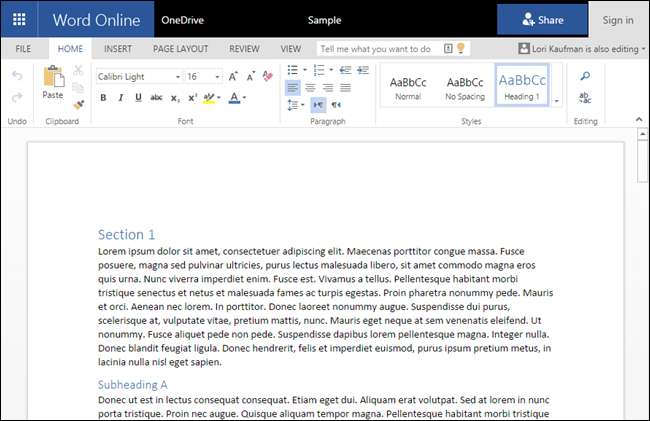
Când utilizatorul începe să editeze documentul, se afișează o fereastră pop-up care vă spune că „Oaspete editează acest document”.
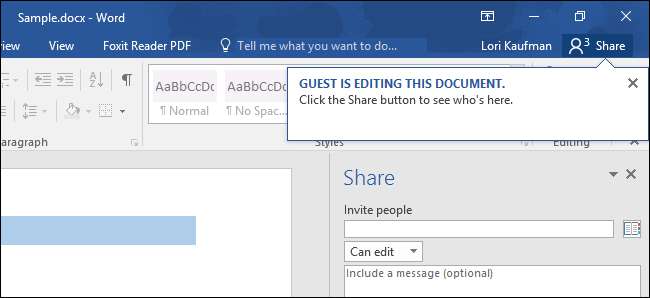
Modificările făcute de cealaltă persoană se afișează ca text evidențiat în instanța dvs. a documentului.

Dacă ați permis unui utilizator să editeze un document și apoi v-ați răzgândit, puteți modifica cu ușurință permisiunile pentru acel utilizator. Faceți clic dreapta pe numele utilizatorului din listă și selectați „Modificați permisiunea în: Se poate vizualiza”. De asemenea, puteți merge în sens invers, oferindu-i unui utilizator permisiunea de a edita documentul după ce îi permite doar să îl vizualizeze.
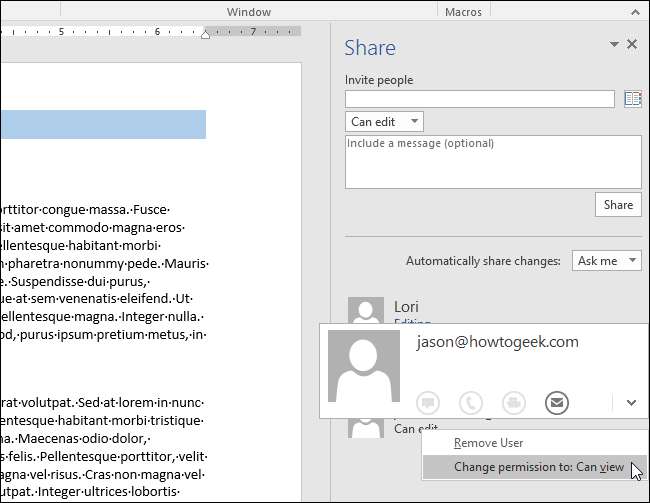
Dacă ați terminat partajarea documentului cu un utilizator, puteți să nu mai permiteți utilizatorului să vizualizeze sau să editeze documentul. Faceți clic dreapta pe numele utilizatorului din listă și selectați „Eliminare utilizator” din meniul pop-up.
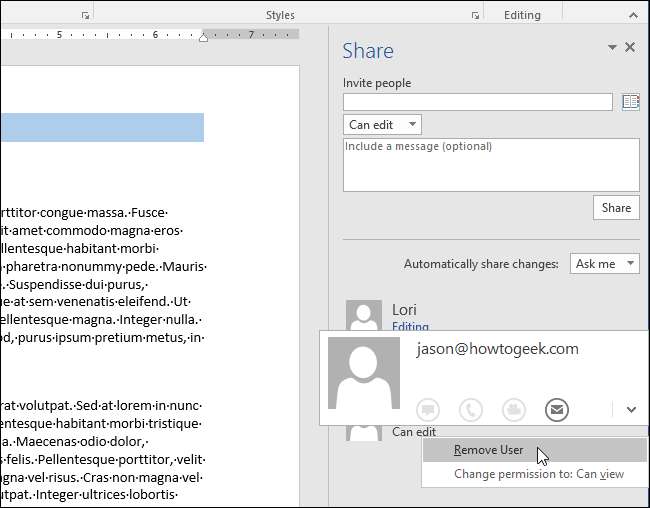
Pentru a închide panoul „Partajare”, faceți clic pe „X” în colțul din dreapta sus al panoului.
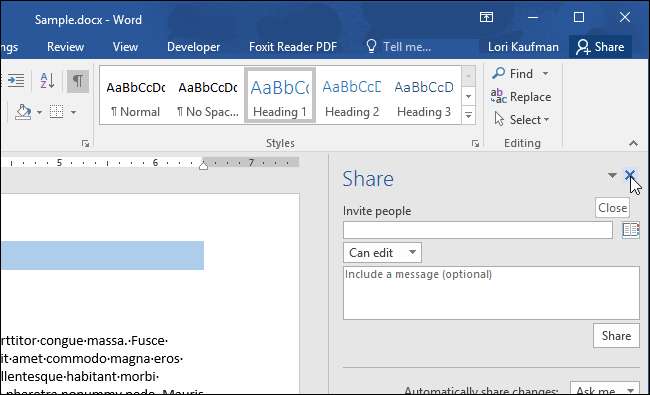
Fie că lucrați la un proiect mare sau mic, această nouă funcție de colaborare în Office 2016 cu editare în timp real și integrare în cloud cu OneDrive este puternică.







